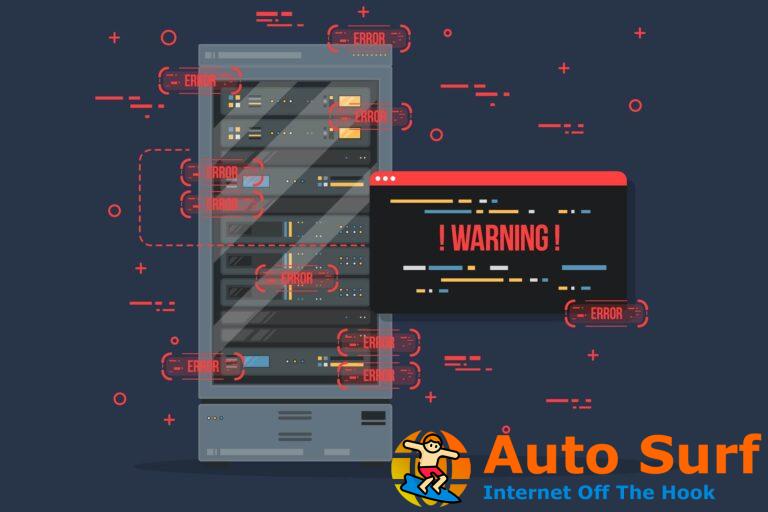- La pantalla rosa en el monitor es un error de la PC causado por fallas de hardware o software.
- La pantalla rosa de la muerte es un error que afecta a todas las marcas de PC.
- Nuestras soluciones probadas le enseñarán cómo corregir rápidamente el error de la pantalla rosa de la muerte.
- Use las soluciones de este artículo y resuelva el problema cuando su monitor se vuelve rosa.
Similar a las situaciones de la pantalla azul de la muerte, cuando su computadora encuentra ciertos problemas graves de funcionamiento, puede mostrar un error de pantalla rosa de la muerte.
Primero, así es como los usuarios describen este error:
Cuando cierro la tapa de la computadora portátil para llevarla a mi salón y la conecto a mi televisor a través de un cable HDMI, al volver a abrir muestra una pantalla rosa de la muerte que dice “HAL_INITIALIZATION_FAILED”. […]
Conecto el cable HDMI con el ordenador encendido, no da problemas. Pero si conecto el cable mientras duerme y LUEGO lo despierto, da la pantalla rosa.
Algunos de los problemas más comunes informados por los usuarios son los siguientes:
- Choque de pantalla rosa – La causa puede ser aplicaciones de terceros, así que simplemente busque y elimine la aplicación problemática y verifique si eso ayuda.
- pantalla rosa de la muerte de nvidia – La causa son las tarjetas gráficas Nvidia, así que asegúrese de actualizarlas o revertir a los controladores anteriores.
También vale la pena mencionar que el problema afecta a cualquier versión de Windows, incluidas las más antiguas, así como a cualquier marca de computadora portátil o PC.
¿Cómo soluciono la pantalla rosa de la muerte?
1. Usa un software dedicado
El uso de esta solución le permite reparar cualquier archivo dañado o roto y reemplazarlo. Esto evitará la aparición de errores importantes en su sistema operativo.
Cuando haya elegido una solución profesional, reparará los archivos del sistema y cualquier dato crucial en su computadora. Más que eso, su computadora también estará protegida contra amenazas de malware.

Restaurante funciona con una base de datos en línea que presenta los últimos archivos funcionales del sistema para PC con Windows 10, lo que le permite reemplazar fácilmente cualquier elemento que pueda causar un error BSoD.
Este software también puede ayudarlo creando un punto de restauración antes de comenzar las reparaciones, lo que le permite restaurar fácilmente la versión anterior de su sistema si algo sale mal.
Así es como puede corregir errores de registro usando Restoro:
- Descargar e instalar Restoro.
- Iniciar la aplicacion.
- Espere a que el software identifique problemas de estabilidad y posibles archivos dañados.
- imprenta Iniciar reparación.
- Reinicie su PC para que todos los cambios surtan efecto.
Tan pronto como se complete el proceso de reparación, su PC debería funcionar sin problemas, y no tendrá que preocuparse por los errores de BSoD o los tiempos de respuesta lentos nunca más.
⇒ Obtener Restoro
Descargo de responsabilidad: Este programa debe actualizarse desde la versión gratuita para poder realizar algunas acciones específicas.
2. Actualice los controladores de su tarjeta gráfica
- imprenta Tecla de Windows + X para abrir el menú Win + X. ahora elige Administrador de dispositivos de la lista.
- Localice su tarjeta gráfica en la lista, haga clic con el botón derecho y elija Actualizar controlador.
- ahora elige Busque automáticamente el software del controlador actualizado.
- Siga las instrucciones en pantalla para instalar el controlador más reciente.
Una vez que el controlador esté instalado, compruebe si el problema sigue ahí.
Aunque este podría ser el método más simple para actualizar sus controladores, generalmente no es el más efectivo.
3. Actualice automáticamente los controladores de la tarjeta gráfica
Otra forma de actualizar los controladores de su tarjeta gráfica es utilizar un software especializado. Esta herramienta de terceros actualiza todos sus controladores automáticamente con un solo clic.
Esta es una solución eficiente que escanea su sistema operativo y detecta todos los controladores antiguos y obsoletos. Luego, el programa le notificará solo sobre las actualizaciones compatibles.
⇒ Obtener DriverFix
4. Utilice un software de desinstalación
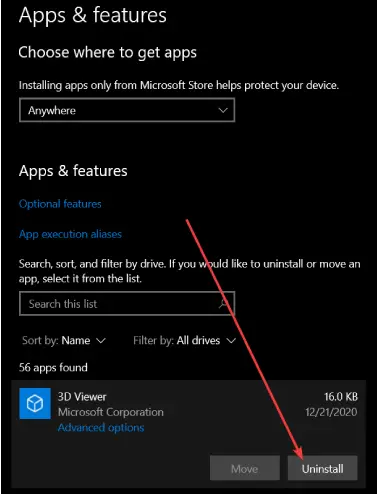
Las aplicaciones de terceros pueden generar este error, y si está utilizando un software relacionado con la pantalla o cualquier otro relacionado con su tarjeta gráfica, es posible que desee eliminarlo y verificar si eso resuelve el problema.
Los usuarios informaron que aplicaciones como True Color pueden causar que aparezca este problema.
Entonces, si está utilizando esta o cualquier aplicación similar, elimínela y verifique si eso resuelve el problema.
Tenga en cuenta que muchas aplicaciones pueden dejar archivos sobrantes y entradas de registro que pueden interferir con su sistema y hacer que este problema reaparezca.
Para asegurarse de que la aplicación problemática se elimine por completo, recomendamos encarecidamente utilizar un software de desinstalación eficiente que pueda borrar los programas más rebeldes de su PC.
5. Comprueba la temperatura de tu GPU
Una pantalla rosa a veces puede ser una indicación de sobrecalentamiento. Si su PC no se ha limpiado por un tiempo, es posible que el polvo esté afectando a sus ventiladores y que la tarjeta gráfica se sobrecaliente.
Por lo tanto, inspeccione si la alta temperatura es la causa. Necesitarás un software especial.
Esta aplicación puede mostrarle diversa información útil sobre su PC. Esto siempre incluirá la temperatura de la CPU y la GPU.
Evalúa rápidamente su hardware para ofrecer información de overclocking y detalles de estabilidad del sistema.
Si, durante la evaluación, observa que la temperatura de su GPU está por encima de los valores recomendados, se recomienda eliminar todas las configuraciones de overclocking.
Consejo de experto: Algunos problemas de la PC son difíciles de abordar, especialmente cuando se trata de repositorios dañados o archivos de Windows faltantes. Si tiene problemas para corregir un error, es posible que su sistema esté parcialmente dañado. Recomendamos instalar Restoro, una herramienta que escaneará su máquina e identificará cuál es la falla.
Haga clic aquí para descargar y comenzar a reparar.
Si su PC no está overclockeada, debe abrirla y limpiar el polvo con aire a presión. Además, es posible que desee considerar invertir en una mejor refrigeración.
Tenga en cuenta que abrir la carcasa de su computadora anulará la garantía, por lo que si su PC aún está en garantía, es mejor que la lleve al centro de reparación oficial.
Además, otra forma inteligente de verificar la temperatura de su PC es mediante el uso de programas específicos que muestran datos detallados de GPU y CPU. Así que tenga información de temperatura rápidamente con el mejor software de monitoreo de CPU y GPU.
6. Desconecte todos los periféricos
Según los usuarios, en ocasiones sus periféricos pueden hacer que aparezca este problema. Para solucionar esto, debe apagar su PC y desconectar todos los periféricos innecesarios.
Antes de volver a encender la PC, asegúrese de que solo estén conectados el monitor, el mouse y el teclado.
Inicie su PC y compruebe si el problema sigue ahí. Si no, es posible que sus periféricos estén interfiriendo con su PC.
7. Revisa tu tarjeta gráfica y monitor
Si sigue teniendo una pantalla rosa en su PC, el problema podría ser una falla de hardware.
Recomendamos probar su monitor en una PC diferente, primero, y verificar si el problema vuelve a aparecer.
Si el problema no aparece en la segunda PC, debe verificar su tarjeta gráfica. Si es posible, conecte un monitor diferente a su PC o retire su tarjeta gráfica y reemplácela por una diferente.
Si el problema no aparece con la nueva tarjeta gráfica, significa que la anterior está defectuosa.
Antes de reemplazar su hardware, es posible que también desee verificar sus cables. Por supuesto, el cable tiene que estar correctamente conectado.
También se recomienda reemplazar el cable y verificar si hay algún daño físico antes de reemplazar el monitor o la tarjeta gráfica.
8. Use controladores de tarjetas gráficas más antiguos
Ya dijimos lo importante que es usar los controladores más recientes. Curiosamente, varios usuarios informaron que los últimos controladores de Nvidia causaron la pantalla rosa de la muerte.
Por lo tanto, los usuarios recomiendan instalar controladores Nvidia más antiguos y verificar si eso resuelve el problema.
Puede desinstalar sus controladores directamente desde el Administrador de dispositivos, como se muestra en la primera solución. Para realizar esto correctamente, necesitará el apoyo de herramientas especializadas que puedan eliminar sus controladores con todos sus archivos temporales.
Entonces, puedes ir a el sitio web de su fabricante y descargue controladores que tengan un par de meses.
Una vez que instale los controladores más antiguos, verifique si el problema está resuelto. Es posible que deba repetir esta solución un par de veces antes de encontrar la versión anterior que funcione para usted.
9. Reinstalar juegos problemáticos
A veces, la pantalla rosa de la muerte aparece solo cuando intenta ejecutar un juego específico en su PC.
Esto apunta a una instalación corrupta, por lo tanto, le recomendamos que reinstale el juego y verifique si eso ayuda.
Además, también es importante que instales los últimos parches para el juego y verifiques si eso resuelve el problema.
Esperamos que las soluciones enumeradas anteriormente lo hayan ayudado a corregir el error de PSoD.
Si ha encontrado otras soluciones para solucionar este problema, puede ayudar a la comunidad enumerando los pasos de solución de problemas en la sección de comentarios a continuación.


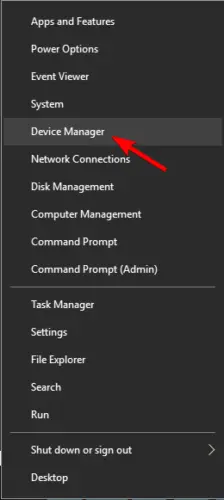
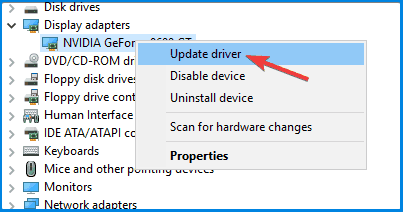
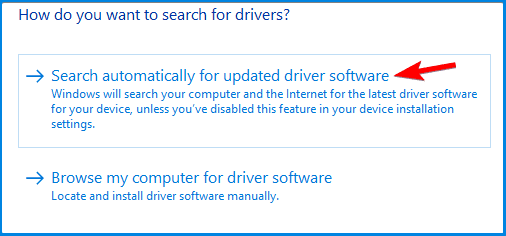


![Fallo del estado de alimentación del controlador: diagnosticar y corregir rápidamente [2022 Guide] Fallo del estado de alimentación del controlador: diagnosticar y corregir rápidamente [2022 Guide]](https://auto-surf.ro/wp-content/uploads/Fallo-del-estado-de-alimentacion-del-controlador-diagnosticar-y-corregir-768x512.png?v=1668628523)